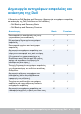Users Guide
74 Δημιουργία αντιγράφων ασφαλείας και ανάκτηση της Dell
Dell Backup and Recovery Basic
Πώς θα αποκτήσετε πρόσβαση στη δυνατότητα Dell Backup and
Recovery (Δημιουργία αντιγράφων ασφαλείας και ανάκτηση της Dell)
1. Ενεργοποιήστε τον υπολογιστή σας.
2. Αποκτήστε πρόσβαση στο σύμβολο Search (Αναζήτηση).
3. Κάντε κλικ ή πατήστε στην επιλογή Apps (Εφαρμογές) και
πληκτρολογήστε τη φράση Dell Backup and Recovery στο πλαίσιο
αναζήτησης.
4. Κάντε κλικ ή πατήστε στην επιλογή Dell Backup and Recovery
(Δημιουργία αντιγράφων ασφαλείας και ανάκτηση της Dell) στη λίστα με τα
αποτελέσματα της αναζήτησης.
Δημιουργία δίσκων επανεγκατάστασης συστήματος
1. Προχωρήστε στην εκκίνηση της δυνατότητας Dell Backup and Recovery
(Δημιουργία αντιγράφων ασφαλείας και ανάκτηση της Dell).
2. Κάντε κλικ ή πατήστε στο πλακίδιο Factory Recovery Media (Μέσα
ανάκτησης εργοστασιακών ρυθμίσεων).
3. Ακολουθήστε τις οδηγίες που θα παρουσιαστούν στην οθόνη.
Αποκατάσταση του υπολογιστή σας
1. Προχωρήστε στην εκκίνηση της δυνατότητας Dell Backup and Recovery
(Δημιουργία αντιγράφων ασφαλείας και ανάκτηση της Dell).
2. Κάντε κλικ ή πατήστε στο πλακίδιο Recovery (Αποκατάσταση).
3. Κάντε κλικ ή πατήστε στην επιλογή System Recovery (Αποκατάσταση
συστήματος).
4. Κάντε κλικ ή πατήστε στην επιλογή Yes, Continue (Ναι, συνέχεια).
5. Ακολουθήστε τις οδηγίες που θα παρουσιαστούν στην οθόνη.
Dell Backup and Recovery Premium
ΠΡΟΣΟΧΗ: Αν και σας παρέχεται μια επιλογή να διατηρήσετε τα
προσωπικά σας αρχεία κατά τη διαδικασία ανάκτησης, συνιστούμε
να δημιουργήσετε αντίγραφα ασφαλείας των προσωπικών σας
αρχείων σε χωριστή μονάδα δίσκου ή σε χωριστό δίσκο προτού
χρησιμοποιήσετε την επιλογή ανάκτησης.
ΣΗΜΕΙΩΣΗ: Αν παραγγείλατε τη δυνατότητα Dell Backup and Recovery
Premium με τον υπολογιστή σας μέσω της εφαρμογής Digital Delivery
(Ψηφιακή παράδοση), χρειάζεται να προχωρήσετε πρώτα στη λήψη της
Dell Backup and Recovery Basic για να μπορέσετε να έχετε την επιλογή
Dell Backup and Recovery Premium.